word设置自动检查错别字的教程
时间:2024-03-25 09:25:14作者:极光下载站人气:74
word是一款专业的文字处理工具,让用户用来编辑文章或是编写论文等文档文件,其中强大且专业的文字编排功能,可以将页面上的文字段落排版整齐,有效提高阅读性,因此word软件吸引了不少的用户前来下载使用,当用户在使用word软件来编辑文档文件时,在输入内容的过程中,用户为了减少错别字,就可以设置自动检索错字,只需在菜单栏中点击审阅和拼写和语法选项,接着在打开的拼写和语法窗口中,用户按下自动更正选项,然后按下选项按钮进入到选项窗口中对校对选项卡进行设置即可解决问题,那么接下来就让小编来向大家分享一下word设置自动检查错别字的方法教程吧,希望用户能够从中获取到有用的经验。

方法步骤
1.用户在电脑上打开word软件,并来到文档文件的编辑页面上来进行设置

2.接着在页面上方的菜单栏中点击审阅选项,将会显示出相关的选项卡,用户选择其中的拼写和语法选项
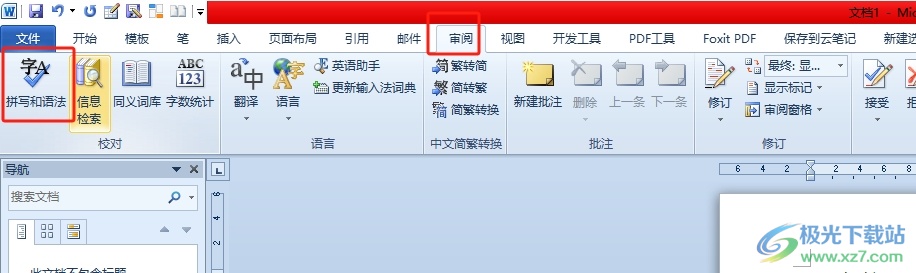
3.这时在打开的拼写和语法窗口中,用户按下右侧的自动更正按钮来校正错误

4.用户还可以点击窗口左下角的选项按钮,进入到选项窗口中

5.在打开的选项窗口中,用户在校对选项卡中按下设置更正拼写或是语法等功能选项,然后按下底部的确定按钮即可解决问题
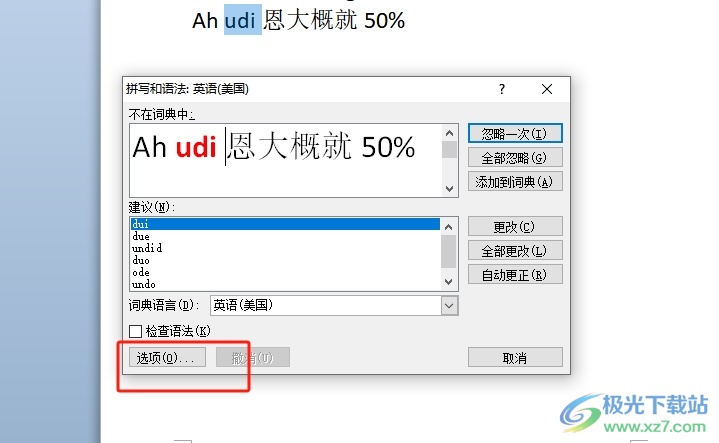
以上就是小编对用户提出问题整理出来的方法步骤,用户从中知道了大致的操作过程为点击审阅-拼写和语法-自动更正-选项-按需设置校对选项中的功能这几步,方法简单易懂,因此感兴趣的用户可以跟着小编的教程操作试试看,用户只需简单操作几步即可成功设置自动检查错别字。

大小:240.07 MB版本:v12.1.0.18608环境:WinAll, WinXP, Win7, Win10
- 进入下载
相关推荐
相关下载
热门阅览
- 1百度网盘分享密码暴力破解方法,怎么破解百度网盘加密链接
- 2keyshot6破解安装步骤-keyshot6破解安装教程
- 3apktool手机版使用教程-apktool使用方法
- 4mac版steam怎么设置中文 steam mac版设置中文教程
- 5抖音推荐怎么设置页面?抖音推荐界面重新设置教程
- 6电脑怎么开启VT 如何开启VT的详细教程!
- 7掌上英雄联盟怎么注销账号?掌上英雄联盟怎么退出登录
- 8rar文件怎么打开?如何打开rar格式文件
- 9掌上wegame怎么查别人战绩?掌上wegame怎么看别人英雄联盟战绩
- 10qq邮箱格式怎么写?qq邮箱格式是什么样的以及注册英文邮箱的方法
- 11怎么安装会声会影x7?会声会影x7安装教程
- 12Word文档中轻松实现两行对齐?word文档两行文字怎么对齐?
网友评论